Скачать реферат с сервера
Windows Commander программасының мінездемесі.Windows Commander – бұл файлдық менеджер, яғни программа Windows ортасында файл мен жұмыс жасау үшін арналған. Өз мүмкіншілігіне қарай ол Сілтеуіш программасындағы файлдық менеджерден жақсырақ тұрғызылған және оның сыртқы көрінісі мен интерфейсі Norton Commander-дағы MS-DOS программасына ұқсас, осы программаның ең жақсыларын қосып атқарады.
Windows Commander-дың мүмкіншілігі:
• Windows Commander көп командаларын қарапайым пернелерді басу арқылы орындауға болады, Norton Commander-ге ұқсас;
• Drag & Drop қолдауы, сілтемеге ұқсас (бар объектіні тышқан сілтемесі арқылы апару);
• көшірімді кеңейту, ауыстырушылық, атын өзгерту және файл мен ағаш каталогын жою;
• файлдық архивпен жай директория сияқты жұмыс жасау, файлды тез арада архивке көшіруге болады немесе архивті дискке және файлды архивтен жоюға болады (ішіндегі архивті модификациялау);
• Windows Commander меню командасына өз программасын жіберіп қосуға болады;
• программа жіберу үшін командалық жолға MS DOS-тағыдай әр түрлі параметрлер көрсетіледі;
• файл іздеудегі функцияның кеңеюі;
• текстегі файл тұрғызуын қарау (F3 пернесімен шақырылады) және он алтылық форматтағы DOS кодының мүмкіншілігін Windows-тағыдай;
• ZIP форматындағы файлды орамдау;
• сыртқы программа жіберу үшін панель аспабын күйге келтіру және Windows Commander-дың орындалуы;
• Windows Commander программасындағы негізгі меню программасын жөнге келтіру;
• ZIP, ARJ, LZH, GZ, TAR, RAR және ACE архиві сыртқы программа үшін қосылуы;
• желілік, локальдық және Интернет ресурстарымен сізді компьютеріндегі диск секілді жұмыс. Windows Commander – ОЖ-гі Windows-тың жұмыс аспабы. Windows Commander интерфейсі, атап өткендей Norton Commander программасының интерфейсіне ұқсас. Терезенің жоғарғы жағында тақырып жолының астында Windows Commander-дің мәзір қатары орналасқан, мұнда келесі бөлімдер бар: Files (Файл), Mark (бөліктеу), Commands (Командалар), Net (Желі), Show (Көрініс), Configuration (Конфигурация), Start (Бастау). Start–Change Main Menu команда көмегімен мәзір құрамын қолданушылар қалаулары бойынша өзгерте алады.
File бөлімі файлдармен жұмыс жасауға арналған командалардан тұрады, бұл командалар көмегімен файл атрибуттарын өзгерту, файлдарды орау немесе шашу, оны бірнеше бөлікке бөлу және қайта жинақтау әрекеттерін орындай аласыздар.
Mark бөлімі файлдарды ерекшелеу командаларынан тұрады.
Commands бөлімі Windows Commander-дің қосымша командаларынан тұрады.
Net бөлімі желі мен желілік ресурстармен жұмыс жасауға арналған командалардан тұрады.
Show бөлімі ағымдағы жұмыс терезесін күйге келтіру командаларынан тұрады. Бұл бөлімдегі командалардың көмегімен файлдар бейнеленетін терезе түрінөзгертуге, оларды сұрыптау тәсілін (мысалы, кеңеймесі, мерзімі және уақыты бойынша) бере аласыз.
Configuration бөлімі Windows Commander-ді күйге келтіру командаларынан тұрады.
Мәзір қатарының астыңғы жағында саймандар панелі орналасқан.
Саймандар панелін Configuration→Button Bar мәзір командасының көмегімен күйге келтіруге болады.
Саймандар панелінен төменірек диск таңдау терезесі орналасқан.
Одан төменірек сіздің компьютеріңіздегі дисктер құрамын бейнелейтін терезелер орналасқан.
Windows Commander-дің жұмыс терезесі Norton Commander-дегідей екі терезеге бөлінген.
Жұмыс терезелерінің жоғарғы жағында ағымдағы каталогқа бару жолы көрсетілген. Тақырыпқа екі рет шерте отырып, ағымдағы каталогты жиі қолданатын ресурстар тізіміне қосып, керек каталогқа оның тақырыбына екі рет шерту арқылы тез көше аласыз.
Төменде Name, Ext, Size, Date батырмалары орналасқан. Оларға тышқан көрсеткішін шерте отырып терезе құрамын сәйкесінше файлдың аты, кеңеймесі, өлшемі және құрылу мерзімі бойынша сұрыптай аласыз.
Жұмыс терезесінің төменгі жағында ағымдағы каталогтың файлдарының саны және өлшемі туралы мәліметтерден тұратын қалып-күй қатары бейнеленеді. Жұмыс терезесінің астында командалық жол орналасқан. Пернелерді басқан кезде мәтін командалық жолда бейнеленеді, Enter пернесін басқанда терілген команда орындауға жіберіледі, Ctrl және ↓ пернелер комбинациясын басқан кезде бұрын орындалған командалар тізімі ашылады.
Ең астында Windows Commander-дің кейбір пернелерінің қолданылуын еске түсіретін жол орналасқан. Windows Commander-дегі пернелердің қысқа комбинацияларының қолданылуы. Windows Commander-дағы көптеген әрекеттерді Norton Commander-дағыдай клавиатураның белгілі бір пернелер комбинациясын басу арқылы орындауға болады. Windows Commander-де келесі пернелер комбинациялары қолданылады: Перне Амалдар
F1 Анықтаманы шақыру.
F2 Терезе құрамын жаңарту.
F3 Файлды қарау.
F4 Файлды редакциялау.
F5 Көшіру.
F6 Файлдардың атын өзгерту немесе тасымалдау.
F7 Каталогты (буманы) құру.
F8 Файлды немесе каталогты жою.
F9, F10 Windows Commander мәзірін активтеу.
ALT+F1 Сол жақ терезедегі дисктің атын өзгерту.
ALT+F2 Оң жақ терезедегі дисктің атын өзгерту.
ALT+F3 Сыртқы программа қараушының көмегімен файлды қарау.
ALT+F4 Программадан шығу.
ALT+F5 Файлды орамдау.
ALT+SHIFT+F5 Келесі жою арқылы файлды орамдау.
ALT+F7 Файлды іздеу.
ALT+F8 Командалық жолда алдын-ала орындалған командалар орналасқан терезені ашу.
ALT+F9 Файлды ашу.
ALT+F10 Ағымдағы диск ағашының терезесін ашу.
SHIFT+F2 Екі терезе құрамын салыстыру.
SHIFT+F3 Бірнеше файл таңдалған кезде сілтеме астындағы файлды қарау.
SHIFT+F4 Текстік файл құру және оны редакторда ашу.
SHIFT+F5 Осы директорияда файл көшірмесін жасау.
SHIFT+F10 Контекстік менюді көрсету.
SHIFT+CTRL+F5 Ерекшеленген файлдарға жарлық құру.
SHIFT+F6 Файл атын өзгерту.
SHIFT+ESC Windows Commander-ді тапсырмалық жолға бүктеу.
ALT+left/right Алдыңғы каталогтарға өту.
ALT+down Алдыңғы каталогтан тізімді ашу.
NUM + Ағымдағы файлды немесе каталогты бөліктеу.
NUM - Бөліктенген ағымдағы файла немесе каталогты жою.
NUM * Бөлікті шақыру.
NUM / restore selection
CTRL+NUM + Барлығын бөліктеу.
CTRL+NUM - Бөлікті алып тастау.
ALT+NUM + Файлды берілген кеңейтулермен бөліктеу.
CTRL+PgUp, Backspace Аталық каталогқа көшу. (cd ..)
CTRL+\ Түбірлі каталогты дискке көшу.
CTRL+PgDn Каталогты немесе архивті ашу.
CTRL+F1 Ағымдық терезедегі файл турлы ақпаратты қысқаша форматта беру.
CTRL+F2 Ағымдық терезедегі файл туралы ақпаратты толық форматта беру.
CTRL+F3 Аттарымен сорттау.
CTRL+F4 Кеңеитілуді сорттау.
CTRL+F5 Мерзімімен сорттау.
CTRL+F6 Көлемімен сорттау.
CTRL+F7 Сорталусыз.
CTRL+F8 Ағаш каталогын көрсету.
CTRL+F9 Сілтеме көмегімен файлдағы программаны өңдеу және басып шығару.
CTRL+F10 Баолық файл көрсету.
CTRL+F11 Тек қана программны көрсету.
CTRL+F12 Анықталған тұтынушыға файлды көрсету.
TAB Программалар арасындағы терезелерге көшу.
Любая Буква Сілтеме командалық жолға көшеді, ал сонда белгіленеді.
INSERT Файл немесе каталогты бөлу.
SPACE Файл немесе каталогты бөліктеу, егер каталогты бөліктесе ондағы каталог және жалпы объем ішіндегі жолдар бейнеленеді.
ENTER Каталог ішін ашу / программаны орындауға жіберу / программаны сілтеме астындағы файлды үшін жіберу /командалық жолда комада орындау / архив ішіндегі файл көрсету.
SHIFT+ENTER 1. Командалық жолға команда жіберу немесе MS DOS программасының терезесіне сілтемені апару жұмыс біткеннен кейін программа терезесі ашық қалады ( жұмыс жасайды егер Windows каталогында NOCLOSE.PIF файл болса. ).
2. Архивтермен басқа терезеде ашады.
ALT+SHIFT+ENTER Каталог пен подкаталогмәні өлшенеді,нәтежиесі толық режимде бейнеленеді.
ALT+ENTER Объект қасиетін шығарады.
CTRL+B Бір терезеде каталогтың барлық файлын көрсетеді және оның подкаталогындада.
CTRL+D Жие қолданатын каталог терезесін ашу.
CTRL+F FTP серверімен қосылу.
CTRL+SHIFT+F FTP серверімен үзілу.
CTRL+I Терезелер арасына алмасу.
CTRL+L Таңдалған файлдар және оның алатын орны.
CTRL+M FTP қосылу режимін өзгерту .
CTRL+N Жаңа FTP қосылуы.
CTRL+P Командалық жолға ағымдық жолды көшіру.
CTRL+Q Панелдің тез көрсетілуі.
CTRL+R Ағымдағы каталогішін жаңарту.
CTRL+T Группалық ауыстыру.
CTRL+U Терезе орнын ауыстыру.
CTRL+C (32 bit) Буфер ауыстырудағы файлды көшіру.
CTRL+X (32 bit) Буфер алмастыру файылын қию.
CTRL+V (32 bit) Буфер алмасу файлын қою.
| 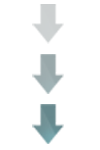
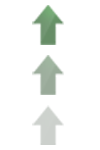
 Кітапхана
Кітапхана Видео
Видео Рефераттар
Рефераттар Шпорлар
Шпорлар Форум
Форум